- Auteur Lauren Nevill [email protected].
- Public 2024-01-11 01:05.
- Laatst gewijzigd 2025-01-23 15:15.
De K2-component is een content builder en biedt een eigen controlepaneel als alternatief voor het Joomla controlepaneel. De K2-extensie voegt aan Joomla al het beste toe van WordPress en Drupal en stelt u in staat om moeiteloos catalogi, winkels, blogs, nieuwsportalen in een grote verscheidenheid te maken … Laten we eens kijken hoe u de K2-component in een andere taal kunt lokaliseren, bijvoorbeeld vertalen in het Russisch.

Noodzakelijk
Website op de Joomla-engine
instructies:
Stap 1
Laten we eerst een bestand maken met de taalconstanten van de K2-component. Kopieer hiervoor het bestand /taal/en-GB/en-GB.com_k2.ini naar de directory met de gewenste taal en hernoem deze. Bijvoorbeeld voor Russische vertaling: /taal/ru-RU/ru-RU.com_k2.ini.
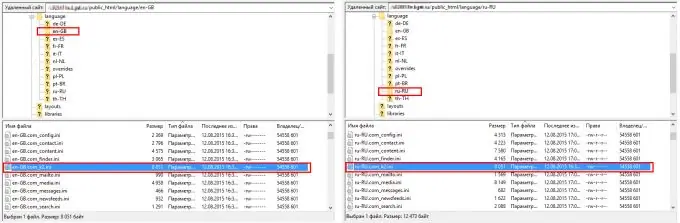
Stap 2
Stel nu in het configuratiescherm de taal voor de site in - Russisch: Taalbeheer -> Taalpakketten van de site -> Standaard en plaats een vinkje voor de Russische taal.
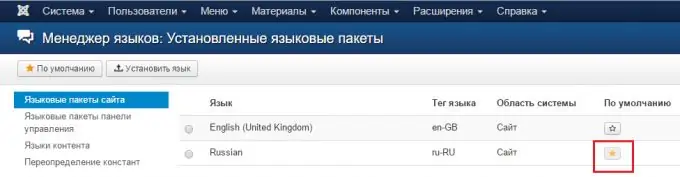
Stap 3
Dan kunt u het volgende doen: download het bestand ru-RU.com_k2.ini van de server, open het in Kladblok en verander de waarden van de taalconstanten in het bestand, d.w.z. vertaal ze van het Engels naar het Russisch. Vervolgens slaan we het bewerkte bestand op en uploaden het terug naar de server, waarbij we het originele bestand "ru-RU.com_k2.ini" vervangen.
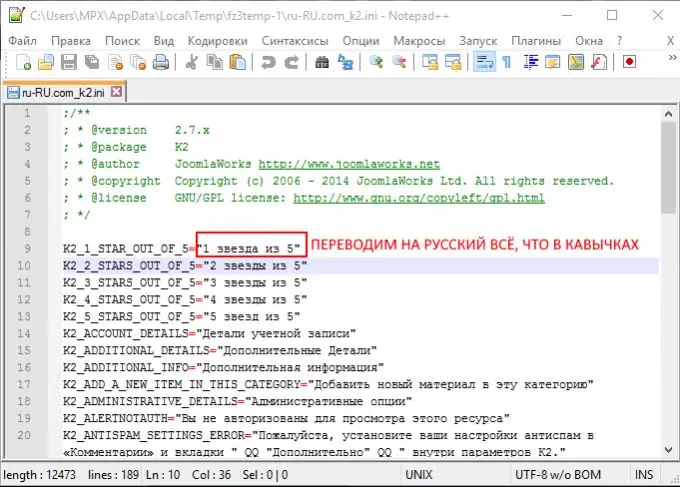
Stap 4
U kunt het anders doen en de benodigde zinnen opnieuw definiëren, rechtstreeks vanuit het Joomla-beheergebied. Om dit te doen, ga je in de taalmanager naar de sectie Overschrijvende constanten. We selecteren de taal en het bereik (site of controlepaneel), waarvoor we de site selecteren in het Russische filter. En om vervolgens een nieuwe herdefinitie van de taalconstante te maken, klikt u op de knop Nieuw.
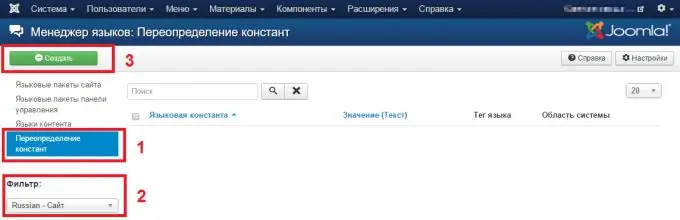
Stap 5
Het venster voor het negeren van de taalconstante wordt geopend. Voer in het veld Zoeken de naam in van de constante of zin die u in het Engels wilt vertalen (1). Selecteer Waarde (om een woord of zin te zoeken in constante teksten) of Constante (zoeken in constante namen) in de vervolgkeuzelijst. Klik op de knop Zoeken, er verschijnt een lijst met gevonden constanten (2). Zoek de constante van interesse erin. Gewoonlijk worden constanten voor de K2-component voorafgegaan door _K2 in hun naam. Selecteer deze constante uit de lijst en de waarde ervan verschijnt in de linkermarge (3). We vertalen de waarde ervan naar het veld Tekst en slaan het op.
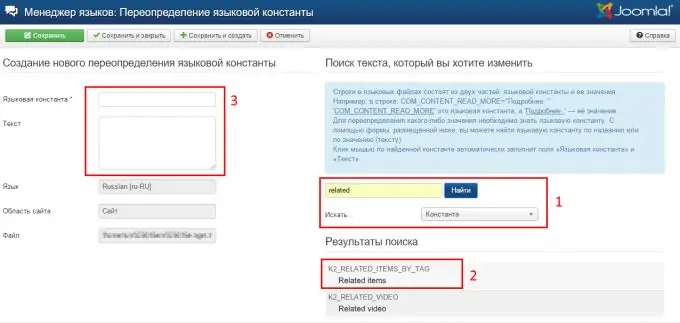
Stap 6
De overschreven constante verschijnt in de lijst. Soortgelijke acties moeten worden herhaald voor alle taalconstanten, waarvan de tekst moet worden gelokaliseerd.






